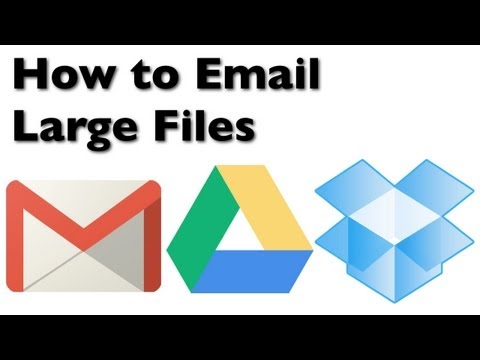
কন্টেন্ট
- পর্যায়ে
- পদ্ধতি 1 আপনার ফাইলগুলি সঙ্কুচিত করুন
- পদ্ধতি 2 ফাইলটি কয়েকটি খণ্ডে বিভক্ত করুন
- পদ্ধতি 3 ড্রপবক্সের সাথে ফাইলগুলি ভাগ করুন
- পদ্ধতি 4 গুগল ড্রাইভ ব্যবহার করে
- পদ্ধতি 5 অন্যান্য "ক্লাউড" ফাইল স্থানান্তর পরিষেবাদি ব্যবহার করুন
মেলটি বড় ফাইলগুলি প্রেরণের জন্য ডিজাইন করা হয়নি এবং প্রায় সমস্ত সার্ভার কেবল 10 এমবি সংযুক্তিগুলিকেই অনুমতি দেবে। ইয়াহু এবং জিমেইল 20MB অবধি অনুমতি দেয় তবে আপনার কাছে যদি কোনও বড় ইমেল প্রেরণ করা থাকে তবে যেমন একটি ফটো, ভিডিও ফাইল বা অন্যান্য বড় সংযুক্তিগুলির সিরিজ, ইমেলটি প্রবেশ করবে না। বড় ফাইলগুলি প্রেরণের বিভিন্ন পদ্ধতি রয়েছে।
পর্যায়ে
পদ্ধতি 1 আপনার ফাইলগুলি সঙ্কুচিত করুন
-
উপলব্ধ বিভিন্ন জিপ সংক্ষেপণ প্রোগ্রাম অধ্যয়ন করুন। বেশিরভাগ আধুনিক অপারেটিং সিস্টেমগুলির একটি সমন্বিত সংরক্ষণাগার ইউটিলিটি রয়েছে। এছাড়াও আরও অনেক অ্যাপ্লিকেশন রয়েছে যা বিনামূল্যে বা অপেক্ষাকৃত কম খরচে ডাউনলোড করা যায়। পেন্টাজিপ, পিকোজিপ, পিকেজিপ, পাওয়ারআর্কিভার, স্টাফআইটি এক্সপেনডার এবং উইনজিপ দেখুন। -
আপনার কম্পিউটারে নির্বাচিত ইউটিলিটি ইনস্টল করুন। -
ফাইলটিতে ডান ক্লিক করে এবং "জিপ ফাইলটিতে যুক্ত করুন" বা "সংরক্ষণাগারে যুক্ত করুন" ক্লিক করে একটি জিপ ফাইল তৈরি করুন। -
একটি ইমেল খুলুন। আপনার সফ্টওয়্যারটির উপর নির্ভর করে "সন্নিবেশ" বা "সংযুক্তি" বোতামটি ক্লিক করুন, জিপ ফাইলটিতে যান এবং এটিতে আপনার সংযুক্ত করতে ডাবল ক্লিক করুন click - সচেতন থাকুন যে প্রাপকের কাছে ফাইলটি "আনজিপ" করতে তাদের কম্পিউটারে অবশ্যই একটি ইউটিলিটি থাকতে হবে। এই বৈশিষ্ট্যটি উইন্ডোজের সাম্প্রতিক সংস্করণগুলিতে অন্তর্নির্মিত।
পদ্ধতি 2 ফাইলটি কয়েকটি খণ্ডে বিভক্ত করুন
- উইনআর ব্যবহার করে ফাইলটিকে ছোট ফাইলগুলিতে বিভক্ত করুন। এটি এমন একটি ইউটিলিটি যাঁর প্রাপকের অবশ্যই তার কম্পিউটারে ফাইলগুলি পুনরায় গোষ্ঠীভুক্ত করতে সক্ষম হতে হবে। এই প্রোগ্রামটি একটি জিপ প্রোগ্রাম হিসাবে ফাইলগুলি সংকুচিত করতে পারে।
-
আপনার কম্পিউটারে WinRar সফ্টওয়্যার ইনস্টল করুন। -
প্রোগ্রাম খুলুন। -
আপনি সংকুচিত বা বিভক্ত করতে চান ফাইল নির্বাচন করুন। তারপরে "লার্চিতে ফাইল যুক্ত করুন" এ ক্লিক করুন। -
প্রতিটি "আরআর" ফাইলের আকার নির্বাচন করুন যার সাথে আপনি শেষ করবেন। একটি ড্রপ-ডাউন মেনু আপনাকে অপশন দেবে। -
"ওকে" ক্লিক করুন এবং পদ্ধতিটি সম্পূর্ণ হওয়ার জন্য অপেক্ষা করুন। উইনআর নতুন ফাইলগুলি আপনার মূল ফাইলের মতো একই ফোল্ডারে রাখবে। -
আপনার স্ট্রিমিং সফ্টওয়্যারটি খুলুন এবং আরআর ফাইলগুলি পৃথকভাবে সন্নিবেশ করুন বা সংযুক্ত করুন, আপনার পরিষেবা সরবরাহকারীর দ্বারা অনুমোদিত প্রতিটি ইমেলের মোট (সাধারণত 10 এমবি) নীচে রাখার বিষয়টি নিশ্চিত করে।
পদ্ধতি 3 ড্রপবক্সের সাথে ফাইলগুলি ভাগ করুন
-
ড্রপবক্সের জন্য সাইন আপ করুন.com. আপনি বিনামূল্যে 2 জিবি ফ্রি স্পেস ব্যবহার করতে পারেন। -
ড্রপবক্সের জন্য ইনস্টলেশন প্রক্রিয়া শুরু করুন। সেটিংস গ্রহণ করতে "হ্যাঁ" এ ক্লিক করুন এবং ড্রপবক্স দিয়ে শুরু করার জন্য নির্দেশাবলী অনুসরণ করুন। -
ড্রপবক্স ব্যবহার করে আপনার ফাইলগুলি ড্রপবক্সে আপলোড করুন.com আপনার কম্পিউটারে ড্রপবক্স ফোল্ডার. - আপনি যার সাথে ফাইল ভাগ করতে ড্রপবক্স ভাগ করে নেওয়ার বৈশিষ্ট্যটি ব্যবহার করুন। আপনি হয় সরাসরি আপনার কম্পিউটারে ড্রপবক্স ফোল্ডার থেকে অথবা ড্রপবক্স.কম থেকে ভাগ করতে পারেন।
- আপনার কম্পিউটারের ড্রপবক্স ফোল্ডার থেকে, আপনি যে ফাইল বা ফোল্ডারটি ভাগ করতে চান সেটি ডান ক্লিক করুন এবং "শেয়ার ড্রপবক্স লিঙ্ক" নির্বাচন করুন। এটি ফাইলের লিঙ্কটি আপনার ক্লিপবোর্ডে অনুলিপি করবে। এটি ভাগ করে নেওয়ার জন্য এটি আপনার ইমেইলে আটকান।
- আপনার অনলাইন ড্রপবক্স অ্যাকাউন্ট থেকে, আপনি যে ফাইল বা ফোল্ডারটি ভাগ করতে চান তাতে ডান ক্লিক করুন। "ভাগ লিঙ্ক" নির্বাচন করুন। প্রাপকের ইমেল ঠিকানা এবং পরবর্তী স্ক্রিনের ফ্রেমে একটি যোগ করুন। "প্রেরণ" ক্লিক করুন।
- আপনার কম্পিউটারের ড্রপবক্স ফোল্ডার থেকে, আপনি যে ফাইল বা ফোল্ডারটি ভাগ করতে চান সেটি ডান ক্লিক করুন এবং "শেয়ার ড্রপবক্স লিঙ্ক" নির্বাচন করুন। এটি ফাইলের লিঙ্কটি আপনার ক্লিপবোর্ডে অনুলিপি করবে। এটি ভাগ করে নেওয়ার জন্য এটি আপনার ইমেইলে আটকান।
পদ্ধতি 4 গুগল ড্রাইভ ব্যবহার করে
-
এটি যদি আপনার কম্পিউটারে ইতিমধ্যে না থাকে তবে Google ড্রাইভের জন্য সাইন আপ করুন। -
গুগল ড্রাইভ খুলুন। -
উইন্ডোতে "তৈরি করুন" এর পাশের উপরের তীরটি ক্লিক করুন। -
আপনি যে ফাইলটি ভাগ করতে চান তা পান। ফাইলটিতে ডাবল ক্লিক করুন এবং Google ড্রাইভটি ভাগ করে নেওয়া ড্রাইভে এটিকে লোড করা শেষ করার জন্য অপেক্ষা করুন। -
"ভাগ করুন" আইকনে ক্লিক করুন। যাদের সাথে দস্তাবেজ ভাগ করা আছে তাদের তালিকাতে প্রাপকের ইমেল ঠিকানা যুক্ত করুন (এটি "একজন ব্যক্তিকে আমন্ত্রণ করুন" ক্ষেত্র)। প্রাপককে কেবল ফাইলটি দেখার জন্য বা গুগল ড্রাইভে ফাইল সম্পাদনা করার জন্য আপনার ভাগ করে নেওয়ার পছন্দগুলি নির্বাচন করুন। -
আপনি নিবন্ধটি কীভাবে ভাগ করতে চান তা স্থির করুন। আপনি হয় গুগল ড্রাইভ থেকে সরাসরি একটি বিজ্ঞপ্তি ইমেল পেতে পারেন বা আপনি সেটিংস পৃষ্ঠার শীর্ষে থাকা URL টি অনুলিপি করতে পারেন। -
নিবন্ধটি ভাগ করতে ফিনিশ ক্লিক করুন।
পদ্ধতি 5 অন্যান্য "ক্লাউড" ফাইল স্থানান্তর পরিষেবাদি ব্যবহার করুন
- উপলব্ধ অনেক পরিষেবা পরীক্ষা করুন
- YouIt.com আপনাকে 100 এমবি অবধি ফ্রি ফাইলগুলি প্রেরণের অনুমতি দেয়।
- সুগারসিঙ্কটি 5 জিবি পর্যন্ত অনলাইন স্টোরেজ সরবরাহ করে।
- ওয়েট ট্রান্সফার 2 জিবি পর্যন্ত ফাইল গ্রহণ করে no এখানে কোনও নিবন্ধকরণের প্রয়োজন নেই। আপনি এটিও নির্দিষ্ট করতে পারেন যে প্রাপককে ফাইলগুলি অ্যাক্সেস করতে একটি পাসওয়ার্ড ব্যবহার করতে হবে।
- স্কাইড্রাইভ মাইক্রোসফ্টের জন্য। হটমেল বা আউটলুক স্বয়ংক্রিয়ভাবে আপনাকে স্কাইড্রাইভ অ্যাকাউন্টটি ব্যবহার করার পরামর্শ দিবে যদি আপনি কোনও ইমেল প্রেরণের পক্ষে খুব বড় হয় তবে প্রেরণ করার চেষ্টা করেন।
- YouIt.com আপনাকে 100 এমবি অবধি ফ্রি ফাইলগুলি প্রেরণের অনুমতি দেয়।